
Το Payoneer θα σας βοηθήσει να διαχειριστείτε εύκολα τα χρήματά σας. Κάντε λήψη αυτής της εφαρμογής και πάρτε τον έλεγχο των πληρωμών σας με ασφαλή τρόπο. Εδώ είναι τα βασικά χαρακτηριστικά από τα οποία μπορείτε να επωφεληθείτε:
- Λήψη διεθνών πληρωμών σε λίγα λεπτά
- Πληρωμή γρήγορα και εύκολα σε τοπικούς λογαριασμούς λήψης σε USD, EUR, GBP, JPY, AUD, CAD & MX
- Ανάληψη σε ATM παγκοσμίως
πάρτε τον έλεγχο των πληρωμών σας
με ασφαλή τρόπο
Η χρήση μετρητών ως μέθοδος πληρωμής είναι μια πρακτική που εξαφανίζεται σταθερά αλλά σίγουρα εξαφανίζεται.
Αυτό συμβαίνει επειδή τίποτα δεν ξεπερνά την ευκολία και την αποτελεσματικότητα που σας προσφέρει η χρήση κάρτας.
Επιπλέον, αν μπορείτε να πάρετε το χέρι σας σε μια προπληρωμένη κάρτα χωρίς την ταλαιπωρία να εμπλακείτε σε οποιαδήποτε τράπεζα, αυτό είναι ακόμα καλύτερο.
Αυτό είναι σχεδόν το ίδιο με τις πιστωτικές κάρτες Payoneerήρθε να είναι.
Η Payoneer είναι μια εταιρεία χρηματοοικονομικών υπηρεσιών που επιτρέπει τη μεταφορά χρημάτων μέσω διαδικτύου, υπηρεσίες ψηφιακών πληρωμών και λύσεις κεφαλαίου κίνησης.
Λειτουργεί σχεδόν σανPayPalκαι χρησιμοποιείται παγκοσμίως σε περισσότερες από 200 χώρες, χάρη στις διασυνοριακές πληρωμές B2B.
Επιπλέον, προσφέρει διασυνοριακές τραπεζικές μεταφορές, διαδικτυακές πληρωμές και υπηρεσίες ξαναγεμιζόμενης χρεωστικής κάρτας, παρόμοιες με αυτέςRevolut.
Εάν είστε νέοι στο Payoneer και μόλις λάβατε και ενεργοποίησε την κάρτα σας, θα πρέπει να ξέρετε πώς να κάνετε ανάληψη χρημάτων από αυτό.
Αυτός ο αναλυτικός οδηγός θα σας πει ακριβώς όλα όσα πρέπει να γνωρίζετε σχετικά με τον τρόπο ανάληψης χρημάτων με την κάρτα Payoneer.
Πώς μπορώ να κάνω ανάληψη χρημάτων από την Προπληρωμένη Κάρτα Payoneer;
- Πηγαίνετε στον επίσημοΙστοσελίδα Payoneer
- Συνδεθείτεστο δικό σουPayoneer λογαριασμός
- Μεταβείτε στην Ανάληψη
- Επιλέγω Στον τραπεζικό λογαριασμό.
- Επιλέξτε το υπόλοιπο νομίσματος ή την κάρτα από την οποία θέλετε να κάνετε ανάληψη χρημάτων
- Εισαγάγετε τις συγκεκριμένες λεπτομέρειες ανάληψης:
- Επιλέξτε το τραπεζικός λογαριασμός θέλετε να αποχωρήσετε σε.
- Εάν θέλετε να δημιουργήσετε έναν νέο λογαριασμό, μεταβείτε στο Διαχείριση τράπεζας ή ακολουθήστε τις οδηγίες από το Εκμάθηση τραπεζικών λογαριασμών
- Γράψτε το χρηματικό ποσό θέλετε να κάνετε ανάληψη, διατηρώντας παράλληλα μια σημείωση για το τρέχον υπόλοιπό σας σε αυτό το νόμισμα.
- Θα μπορούσατε επίσης εισαγάγετε μια περιγραφή για τα αρχεία σας, αλλά αυτό είναι καθαρά προαιρετικός
- Κάντε κλικ Ανασκόπηση
- Αυτό θα σας δώσει μια τελική επισκόπηση της απόσυρσης που πρόκειται να κάνετε
- Διαβάστε όλες τις λεπτομέρειες που έχετε γράψει προσεκτικά
- Εάν δείτε κάποιο λάθος, απλώς πατήστε το Επεξεργασία κουμπί για να το αλλάξετε
- Μόλις είστε 100% σίγουροι ότι οι λεπτομέρειες που έχετε εισαγάγει είναι σωστές, πατήστε Αποσύρω
- Επιλέξτε το τραπεζικός λογαριασμός θέλετε να αποχωρήσετε σε.
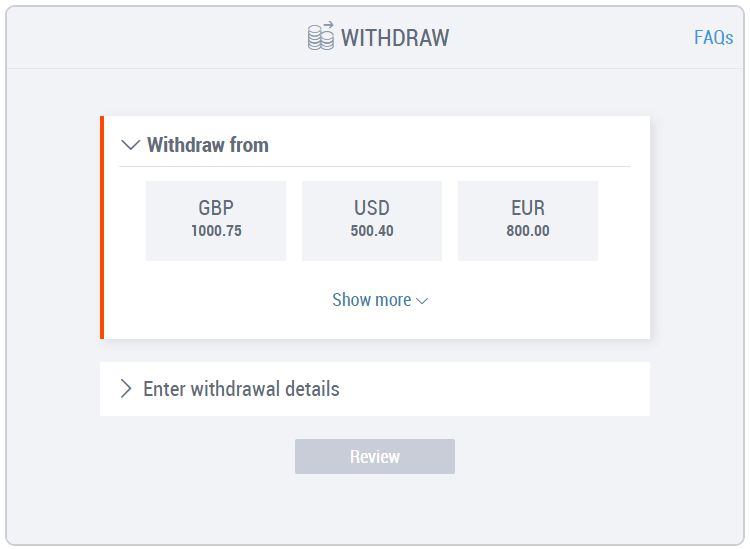
Θα λάβετε ένα email επιβεβαίωσης που θα αναφέρει ότι η ανάκληση ήταν επιτυχής.
Λάβετε υπόψη ότι τα χρήματα θα φτάσουν σε 3 έως 5 εργάσιμες ημέρες, ΔΕΝ στη στιγμή.
Εάν προτιμάτε μια πιο πρακτική προσέγγιση, μπορείτε επίσης να σκεφτείτε τη λήψη του επίσημου Εφαρμογή Payoneer επισης.
ΣΧΕΤΙΚΑ ΑΡΘΡΑ ΠΟΥ ΠΡΕΠΕΙ ΝΑ ΕΛΕΓΞΕΤΕ:
- Πώς να συμπληρώσετε το Revolut με κάρτα ή τραπεζικό λογαριασμό
- Πώς να αλλάξετε τα στοιχεία της τράπεζας Revolut
- Διαγράψτε τον λογαριασμό Revolut με αυτόν τον οδηγό


